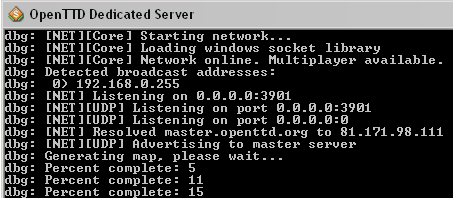Выделенный сервер OpenTTD для сетевой игры не имеет локального графического клиента. Запускается в виде консоли. Выделенный сервер может работать в фоновом режиме на компьютере.
Contents |
Запуск выделенного сервера
Запустите исполняемый файл OpenTTD с параметром -D (заглавная D!) для работы в режиме командной строки.
В Windows
Метод 1:
-
Создайте ярлык файла
openttd.exe - Нажмите правой кнопкой мыши по ярлыку и нажмите Свойства
-
Добавьте параметр
-Dв поле Объект, через пробел после openttd.exe пример:C:\openttd101\openttd.exe -D - Нажмите применить
- Запустите ярлык
Метод 2:
- В меню пуск нажмите выполнить
-
Введите:
"c:\(путь к игре)\openttd.exe" -D - Нажмите OK
В Linux
-
Запустите
openttd -Dв терминале. Если вы подключаетесь к серверу по SSH и хотите, чтобы игра работала после отключения - используйте GNU Screen или dtach.
Вы также можете запустить openttd с параметром -f. Процесс быдет выполняться в фоновом режиме, но в этом режиме консоль будет недоступна. Все будет сохраняться в лог openttd.log. Вы можете посмотреть лог с помощью tail : tail -f openttd.log чтобы отслеживать события.
В OS/2
-
Зарустите файл
dedicated.cmd. Если запустить с параметромopenttd -D, не появится окно консоли и будет невозможно управлять сервером.
В Mac OS X
- Откройте терминал.
- Перейдите в терминале в папку OpenTTD
- Наберите cd OpenTTD.app/Contents/MacOS/
- После наберите ./openttd -D
- OpenTTD запустится в режиме выделенного сервера.
B Docker.io
Настройка сервера
Есть три варианта для изменения настроек игры:
- Запустите игру в одиночном режиме, смените настройки, закройте игру, дальше запускайте в консоли.
- Используйте консольные команды для управления работающим сервером.
- Измените файл openttd.cfg вручную. Просмотрите Diff custom (en) для помощи.
Доступные инструменты: Веб интерфейс
Измените сетевые настройки в openttd.cfg:
- Поставить Lan internet (en) 0.
- Сменить Server name (en) для отображения имени в списке серверов,
- Установите Server advertise (en) в true, чтобы сервер был виден в списке серверов
- Если у вас имеется несколько сетевых адаптеров задайте Server bind ip (en).
- Если вы подключены через роутер, убедитесь что проброшены порты в роутере на ваш ип (используется TCP и UDP)
Управление сервером с помощью rcon
Настройте выделенный сервер для приёма rcon команд:
-
В окне выделенного сервера, введите
rcon_pw <password>.
Пример:
rcon_pw x8na7f
Подключитесь к серверу клиентом:
- Запустите OpenTTD в клиентском режиме.
- Найдите ваш сервер в списке серверов и подключитесь к нему.
- Откройте консоль (клавиша ~).
-
Введите
rcon <password> "<command>".
Пример:
rcon x8na7f "kick 5"
Загрузка игры
В окне выделенного сервера (или с помощью rcon):
-
Введите
lsдля просмотра файлов в текущей директории, появится список папок и дисков под<number>.
Найдите нужный номер.
-
Введите
cd <number>для перехода в интересующую директорию. -
Введите
load <number>для загрузки файла.
-
Вы также можете загружать сохранения и сценарии с помощью командной строки
-g "<filename>".
Пример:
openttd.exe -D -g "scenario/echo.scn".
Автоматический старт / стоп и сохраните игру
Он Рекомендуемые нами, чтобы использовать наш Docker контейнер, чтобы получить хорошо проверенных и рабочую среду для OpenTTD. Docker волшебно делать все для вас :) В Ubuntu 14.04 или более поздней версии вы можете запустить: sudo apt-get install docker.io, а затем прочитать документацию по следующему адресу https://registry.hub.docker.com/u/bateau/openttd/
Если вы не хотите, чтобы запустить докер: Запустите ваш выделенный сервер в Ubuntu / Debian Вы можете скачать и установить init.d скрипт, который вы получите следующие функции:
- Автоматический запуск сервера при загрузке коробки
- Автоматическое выключение при серверу установлен выключения
- Автоматическое сохранение игры через определенный интервал
Для получения дополнительных функций, руководство по установке и скачать по адресу: https://bitbucket.org/frodus/openttd-init
Смотрите также
- Автоочистка компаний для настройки автоочистки компаний, после выхода и долгого отсутствия игроков, создавших их.